
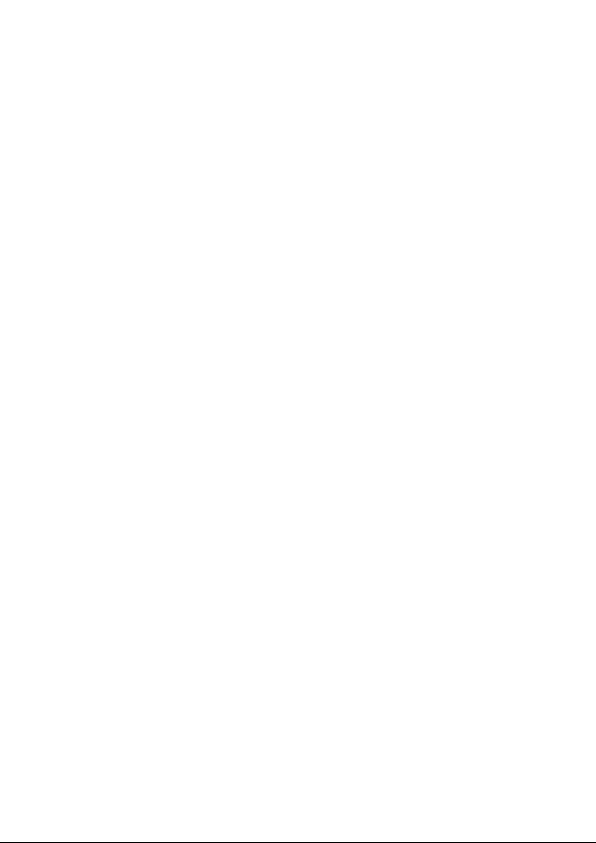
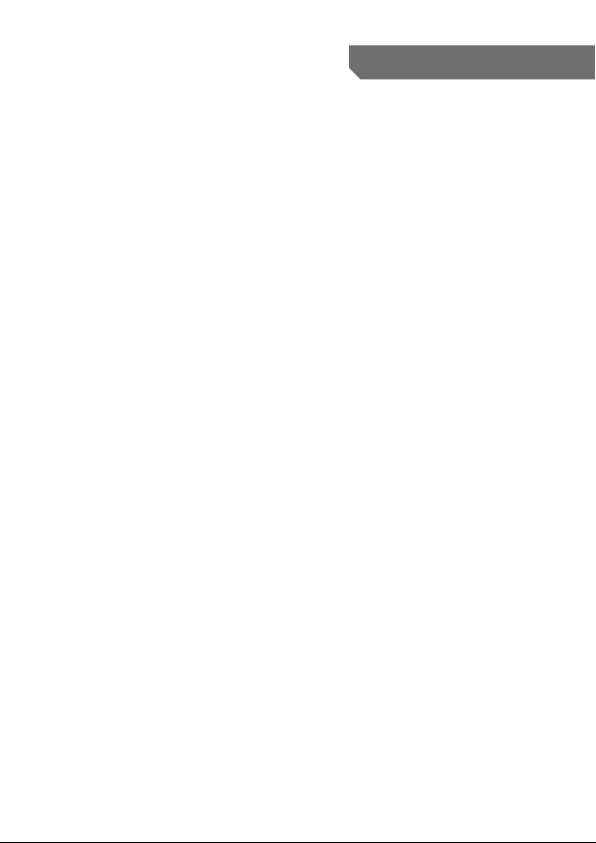
Содержание
Характеристики................................................................4
Предостережения............................................................5
Пульт.......................................................................................6
Начало работы...................................................................7
Радио......................................................................................8
Аудио плеер......................................................................10
DVD плеер.........................................................................12
Навигация..........................................................................16
Телевидение (опция).....................................................16
Камера заднего вида....................................................17
Подключение iPod, iPhone.........................................17
Bluetooth (свободные руки)......................................18
Менеджер файлов.........................................................23
Записная книжка............................................................25
Интернет браузер..........................................................26
Игры.....................................................................................27
Опции..................................................................................27
Две зоны отображения контента............................30
Установка GPS антенны...............................................30
Настройка кнопок на руле........................................31
Комплектация..................................................................32
Разъемы подключения.................................................33
Спецификация.................................................................34
Возможные проблемы.................................................36
Условия гарантийного обслуживания..................38
3
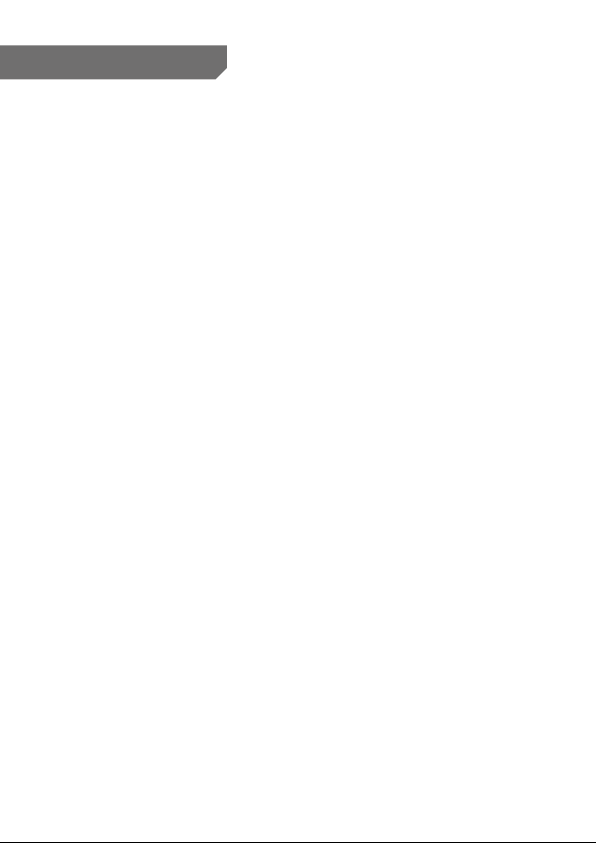
Характеристики
• Матрица высокого разрешения — 800×480 пикселей.
• 4 Гб встроенной памяти.
• Навигация с голосовыми подсказками, прокладкой маршрута, POI,
загрузка информации о пробках*.
• Bluetooth для громкой связи с функцией A2DP.
• Прямое управление iPod, зарядка iPod, iPhone.
• MP3/MP4 плеер MPEG 1/2, MPEG4, H.264, WMW, фото альбом, заметки.
• Часы и календарь.
• Пульт дистанционного управления.
• DVD с поддержкой DVD, DVD-R/RW, DVD+R/RW, VCD, CD, CD-R/RW,
МРЗ.
• Радио AM/FM (поддержка американского, азиатского и европейского региона).
• Аналоговый ТВ-тюнер Secam D/K. PAL B/G
• Две зоны отображения
• USB 2.0 host 480 Мбит/с
• 9-ти полосный эквалайзер, предустановки режимов
• Расширенный темброблок
• Отображение штатного парктроника на дисплее ГУ
• Вывод информации на штатный МФУ дисплей
• Поддержка отображения на дисплее ГУ информации климата
Интерфейсы
• Вход камеры заднего вида (RCA).
• Видео вход (RCA).
• AV выход (DVD).
• Встроенный усилитель 4 канала по 45 Вт.
• Линейные выходы FL, FR, RL, RR, SUB, CENT
• Вход GPS антенны.
• USB 2.0 (HOST).
• Слот SD карты.
• Разъем для iPod.
* Для получения информации о пробках необходимо установить модем в USB порт, произвести
настройку соединения и запустить программу которая поддерживает загрузку пробок.
4
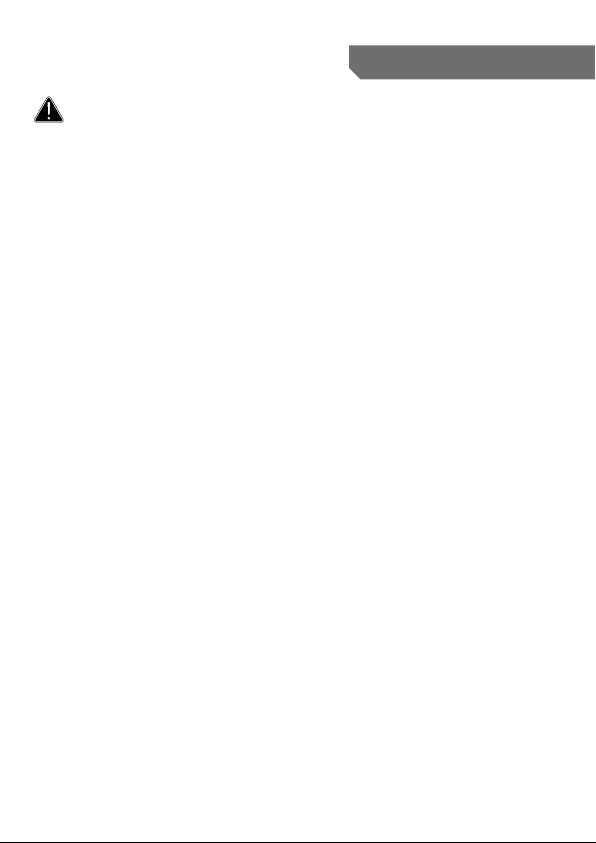
Предостережения
Для Вашей безопасности не осуществляйте просмотр видео изображения
во время движения.
Помните, что автомобильная навигация является помощником водителю и не может заменить его внимание за рулем. Строго выполняйте предписания дорожных
знаков. На точность навигации влияют погодные условия, высокие застройки и
точность карт. Мы не несем ответственности за навигационное ПО а также за информацию на носителях (SD, USB, HDD) которые были подключены к устройству.
• Удостоверьтесь что во время эксплуатации вы не создаете помех другим
участникам движения.
• При попадании внутрь аппарата жидкости или посторонних предметов немед-
ленно выключите устройство.
• При появление любых признаков ненормального функционирования
устройства (сбои в работе, перегрев, посторонние звуки и запахи) немедленно
отключите его и обратитесь к дилеру.
• Для предотвращения сбоев в работе устройства не пытайтесь воспроизводить
диски неподдерживаемых форматов.
• Не открывайте корпус устройства, это может привести к поломке и потери
гарантии.
• Для очистки поверхности выключите устройство. Не используйте агрессивные
средства и не царапайте поверхность экрана.
• Не вставляйте диски нестандартного размера.
• Срок службы батарейки пульта ДУ около 12 месяцев.
• Избегайте попадания на экран прямого солнечного света, так как это ухудшает
изображение
• В случае любых вопросов обращайтесь к своему дилеру.
Используйте это устройство только на автомобилях с 12-вольтовым напряжением
аккумулятора.
Убедитесь, что перед началом монтажа аккумулятор отключен и все работы производятся на незаведенном автомобиле.
Никогда не прокладывайте кабели в зоне высоких температур. Это может привести к возгоранию!
Не удлиняйте и не укорачивайте кабель GPS антенны. Несоблюдение этого правила приведет к некорректной работе навигации.
Тщательно изолируйте соединения изоляционной лентой, не допускайте замыкания проводов!
При замене предохранителей убедитесь, что используются предохранители соответствующего номинала.
Никогда не меняйте колонки на другие, если их сопротивление отличается от
4 Ом, это приведет к повреждению устройства.
5
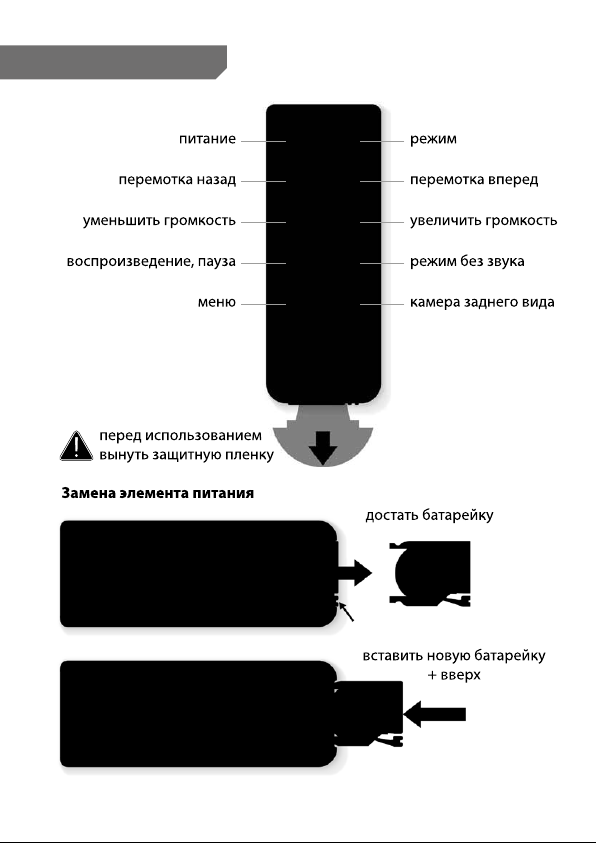
Пульт
6
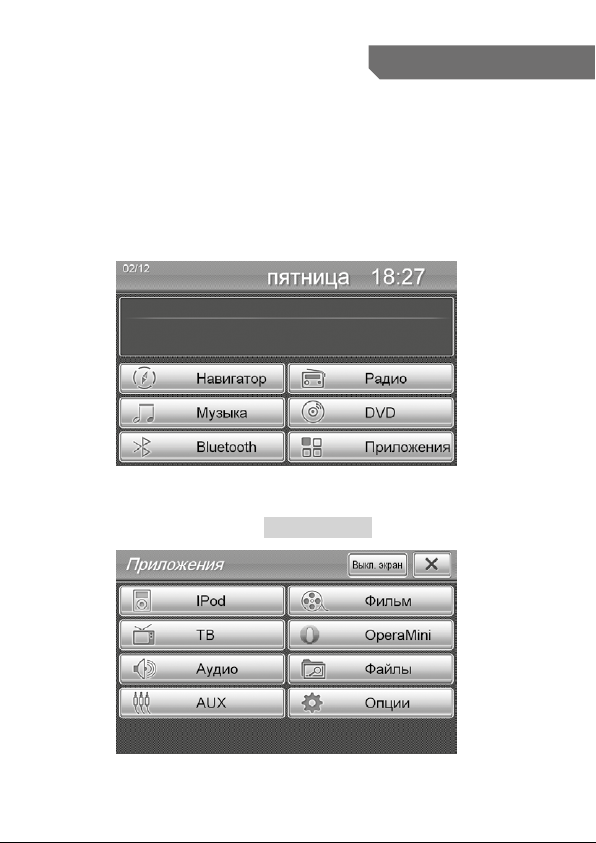
Начало работы
Включение
Для включения устройства нажмите на левый регулятор громкости или
на кнопку «Power» (Питание) см. вкладыш к инструкции.
Основной экран
После включения вы попадете на главный экран устройства.
На главном экране собраны наиболее часто используемые приложения. Для доступа к остальным приложениям а также к настройкам
нажмите иконку «Приложения»
.
7
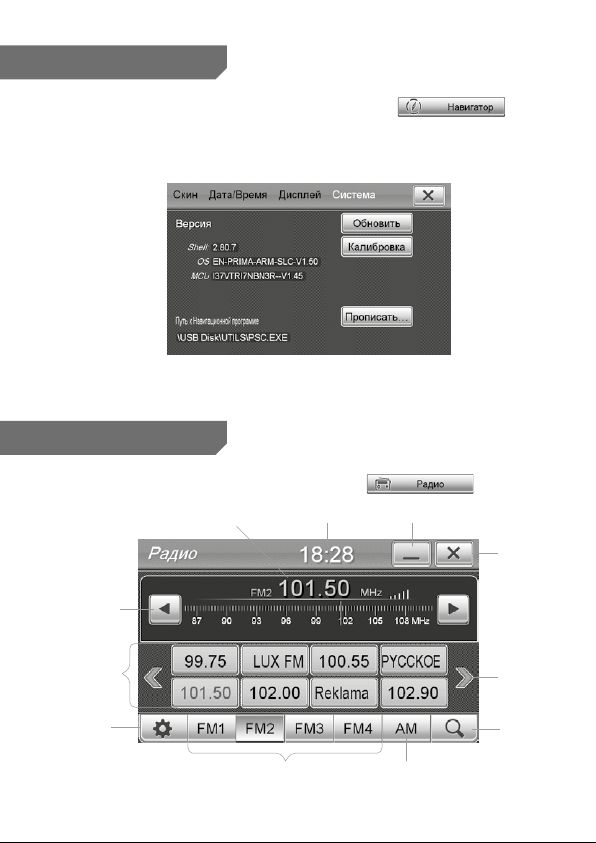
Навигация
На главном экране нажмите иконку «Навигатор» .
Указание пути к программе навигации.
Нажмите иконку «Приложения» на главном экране, затем «Опции»,
«Система», «Прописать...» и укажите путь к .exe фалйу программы.
Инструкция по работе с навигационной программой входит в комплект
поставки навигационного ПО.
Радио
На главном экране нажмите иконку «Радио» .
свернуть
закрыть
точная
настройка
текущая частота
текущее время
станций
(ячейки)
опции
8
поле
FM диапазон AM диапазон
поиск
станций
автопоиск
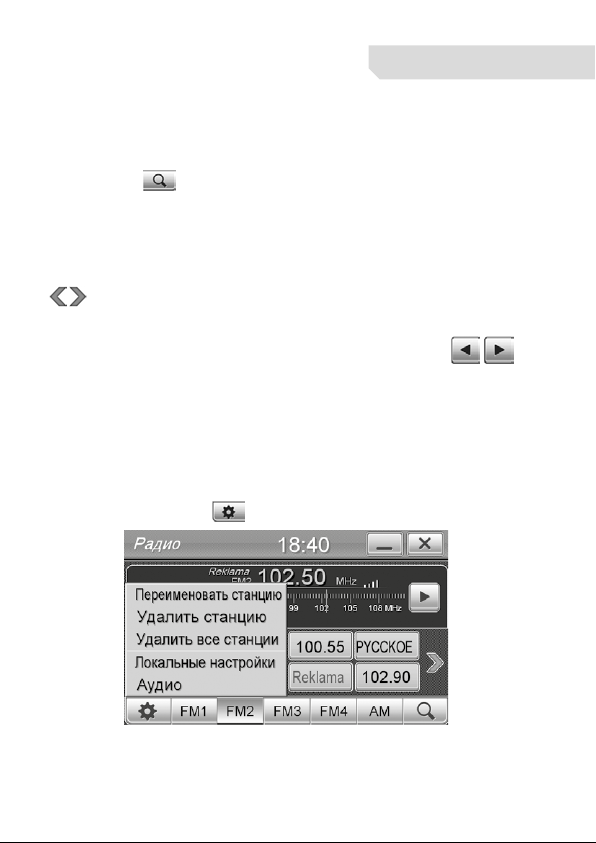
Радио
Существует два метода для настройки и сохранения станций.
1. Автоматический поиск и сохранение.
Выберите диапазон FM или AM. Нажмите и удерживайте иконку
«Автопоиск» в течении 3-х секунд — приемник просканирует диа пазон и сохранит найденные станции в закладках FM1 — FM4 или AM
(в зависимости от выбранного диапазона).
2. Ручной поиск и сохранение.
Выберите диапазон FM или AM. Нажмите иконку «поиск станций»
вверх или вниз по диапазону — приемник найдет ближайшую
станцию и остановится. Для запоминания нажмите и удерживайте на
экране выбранную ячейку в поле станций.
Для более точной настройки используйте иконки экрана .
3. Прием RDS сигналов
При наличии в трансляции сигналов RDS приемник автоматически ото-
бразит информацию RDS на экране.
Опции радиоприемника
Нажмите иконку «Опции» для вызова меню опций радиоприемника.
9
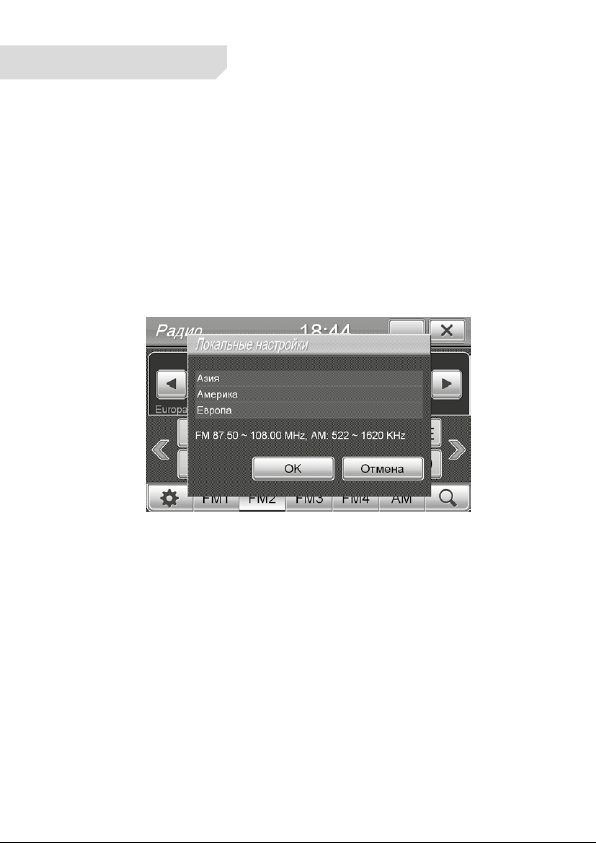
Радио
Переименовать станцию
Нажмите «Переименовать станцию» для присвоения названия теку-
щей станции.
Удалить станцию
Нажмите «Удалить станцию» для удаления текущей станции.
Удалить все станции
Нажмите «Удалить все станции» для удаления всех станций.
Локальные настройки
Нажмите «Локальные настройки» для выбора частотного стандарта
принятого в данной местности.
Аудио
Нажмите вкладку «Аудио» и настройте низкие, средние и высокие ча стоты. Подробнее стр. 23.
10
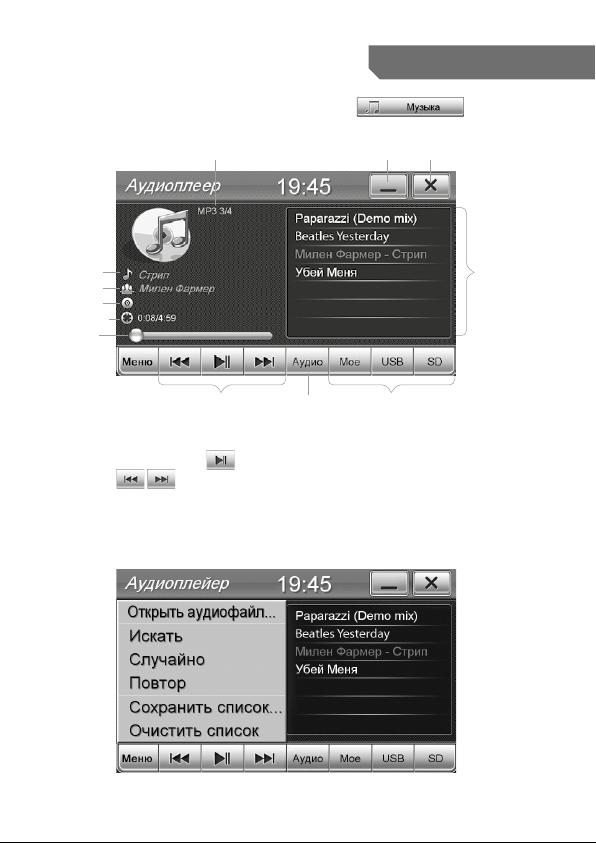
На главном экране нажмите иконку «Музыка» .
номер композиции
в списке проигрывания
свернуть
закрыть
Музыка
композиция
исполнитель
альбом
длительность
строка
состояния
аудио
выбор источникауправление настройки
список
проигрывания
Выберите источник воспроизведения, используйте кнопки управления для
воспроизведения, паузы ( ), переключения на следующую, предыдущую песню ( ).
С помощью «строки состояния» вы можете перематывать текущую песню.
Нажмите «меню» для перехода к меню плеера.
Раздел «аудио» позволяет настроить параметры звука (стр. 10).
11
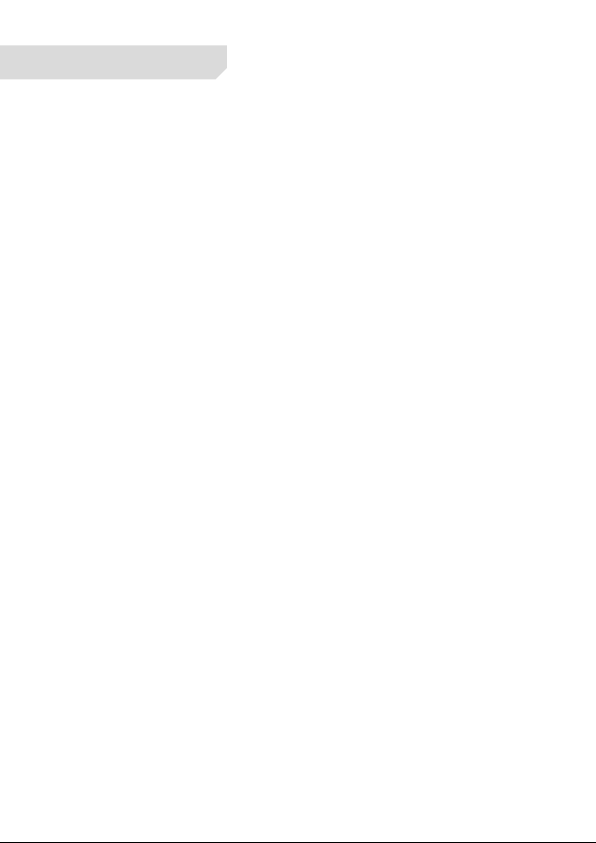
Музыка
Открыть аудиофайл
Нажмите вкладку «Открыть аудиофайл» для выбора аудиофайла
через проводник.
Искать
Нажмите вкладку «Искать»
Случайно
Нажмите вкладку «Случайно» для случайного порядка воспроизве дения песен.
Повтор
Нажмите вкладку «Повтор» для повторения текущей песни.
Сохранить список
Нажмите вкладку «Сохранить список» для сохранения списка вос произведения.
Отчистить список
Нажмите вкладку «Отчистить список» для удаления всех песен из
списка воспроизведения.
12
